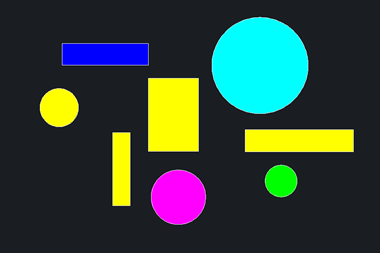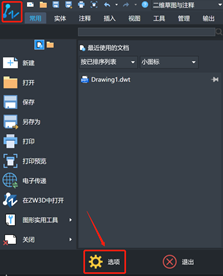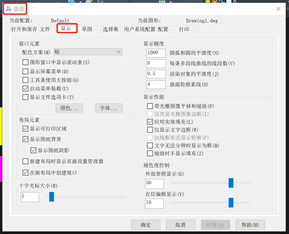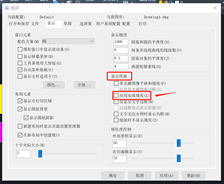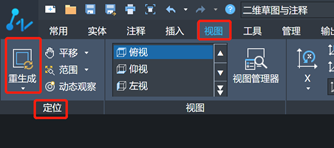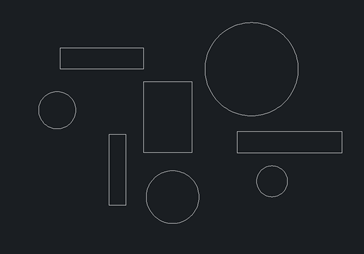CAD如何关闭实体填充显示? |
您所在的位置:网站首页 › cad怎样把背景变成白色填充 › CAD如何关闭实体填充显示? |
CAD如何关闭实体填充显示?
|
CAD如何关闭实体填充显示? 在使用CAD软件中,图纸上的图形填充了各种各样的颜色,如果需要把这些填充的颜色全部关闭显示,一个一个地去修改会比较麻烦,那么有什么办法可以一键关闭实体填充显示呢?这里以下图为例看看具体的操作步骤。
1,打开CAD软件,然后打开要进行操作的图纸。鼠标单击应用程序按钮,然后单击“选项”按钮。
2,然后会显示“选项”对话框。我们在“选项”对话框中选择“显示”选项卡。
3,找到“显示性能”下的“应用实体填充”。点击“应用实体填充”前的勾去除掉。
4,点击“确定”按钮。 5,此时我们发现界面的图形仍然显示填充。因为没有进行重生成。重生成即重新生成当前的视口,并重新计算所有对象的位置, 对数据库空间索引重生成,优化显示和对象选择性能。 我们可以依次单击“视图”选项卡 »“定位”面板 »“重生成”, 以应用修改。
此时图纸上的图形就关闭填充显示了。
推荐阅读:CAD制图 推荐阅读:CAD制图软件 |
【本文地址】
今日新闻 |
推荐新闻 |